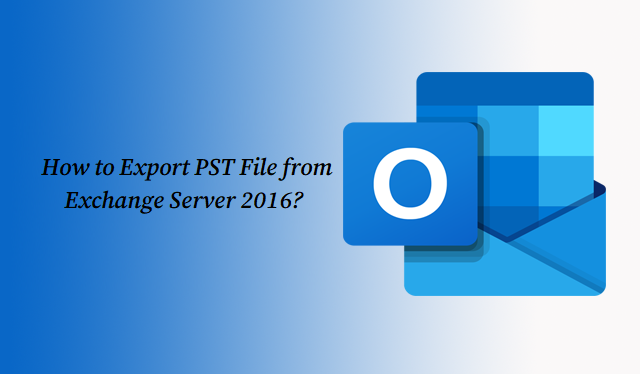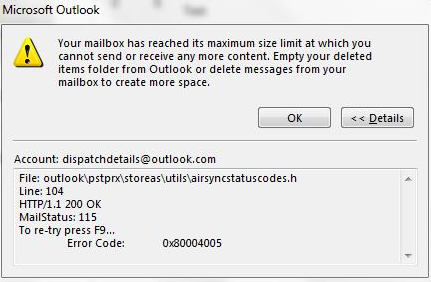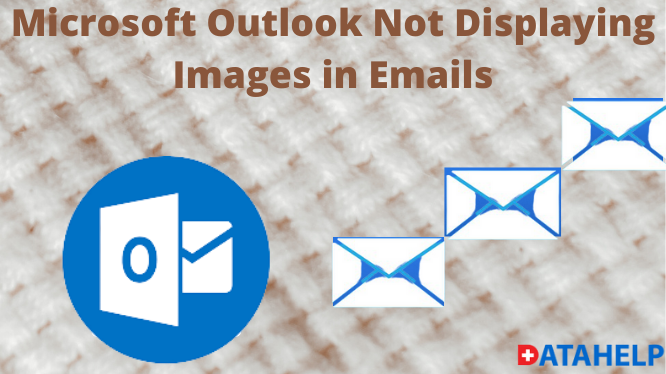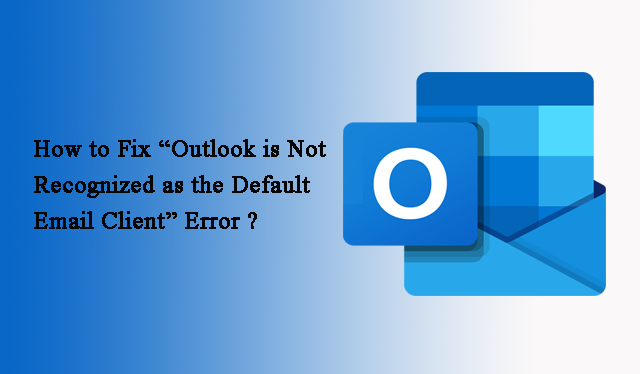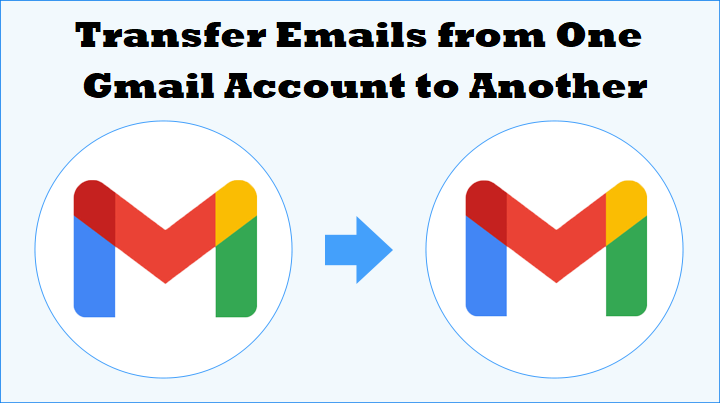Как исправить код ошибки Outlook 0x80070021 в Windows – 5 лучших способов
“Всем привет! Я работаю над Outlook 2016 в своей ОС Windows 10. Когда я пытался сделать резервную копию или скопировать свой файл PST, MS Outlook выдает код ошибки Outlook 0x80070021, в котором говорится, что процесс не может получить доступ к файлу, потому что другой процесс заблокировал часть файла. Может ли кто-нибудь предоставить мне решение, как исправить эту ошибку 0x80070021 Windows 10 ″
Если вы также периодически сталкиваетесь с этой ошибкой Outlook с кодом 0x80070021, этот пост для вас. Здесь мы собираемся обсудить все об этой 0x80070021 Windows 10, а также о причинах ее возникновения и способах ее устранения.
Приступим!
Знаете ли вы возможные причины ошибки Outlook 0x80070021
Это различные причины, которые могут повредить ваш PST-файл и привести к появлению этого кода ошибки 0x80070021 в приложении Microsoft Outlook.
Программы для Windows, мобильные приложения, игры - ВСЁ БЕСПЛАТНО, в нашем закрытом телеграмм канале - Подписывайтесь:)
- Когда данные Outlook используются другой программой.
- Большой размер данных Outlook PST.
- Неизвестный
- процесс конфликтует с файлом данных Outlook.
- Индексатор электронной почты для поиска установлен.
- Коммуникатор MS Office конфликтует с Outlook.
- Аномальное завершение работы программы Outlook.
Ручные методы исправления 0x80070021 Windows 10
Теперь вот несколько ручных методов, которые помогут вам решить эту «ошибку 0x80070021: процесс не может получить доступ к файлу». Давайте посмотрим на них.
Метод 1 # Закройте программу Outlook с помощью диспетчера задач
Как мы уже упоминали в предыдущем разделе, ошибка 0x80070021 может возникнуть, когда другая программа использует тот же файл данных Outlook. Таким образом, вы можете устранить эту ошибку, закрыв некоторые из запущенных программ.
- Нажмите Windows + R ключи, чтобы открыть Пробег диалоговое окно.
- Тип msconfig в коробке и ударил Ok чтобы продолжить процесс.
- Во всплывающем окне перейдите на вкладку Services и отметьте опцию Скрыть все службы Microsoft и нажмите Запрещать все.
- После этого перейдите в Запускать вкладку и щелкните Открыть диспетчер задач.
- На экране перечислены несколько элементов автозагрузки. Выделите ненужные предметы и выберите Запрещать продолжить.
Если этот метод вам не подходит, переходите к следующему решению.
Метод 2 # Завершить приложение MS Outlook
Другая возможная причина ошибки 0x80070021 – это когда Outlook может работать в фоновом режиме даже после его закрытия. Поэтому вы можете попробовать закрыть Outlook и проверить, можно ли решить эту проблему.
- Щелкните правой кнопкой мыши на панели задач.
- Выбирать Диспетчер задач из контекстного меню, чтобы продолжить.
- Во всплывающем окне прокрутите вниз, чтобы найти Перспективы.
- Затем щелкните его правой кнопкой мыши, чтобы выбрать Завершить задачу продолжить.
Метод 3 # Удалить инструмент индексирования поиска
Иногда надстройки COM, установленные в вашей системе, не позволяют полностью закрыть Outlook. Он заставляет Outlook работать в фоновом режиме, даже если приложение закрыто. Проблема может быть решена, если вы удалите надстройки COM из своей ОС Windows.
- Зайдите в Меню >> нажмите «Инструменты», Затем перейдите к«Центр доверия».
- Нажмите «Надстройки»На левой панели. Прокрутите вниз и найдите вкладку, на которой вы можете «Управлять»Надстройки COM.
- Теперь выберите «Надстройки COM»В раскрывающемся меню и выберите«ИДТИ” продолжить.
- Выберите «Индексатор электронной почты Windows Search»И нажмите«Удалять“, Затем нажмите”Ok».
- Закройте Outlook и снова откройте его, затем попробуйте снова создать резервную копию файла.
Метод 4 # Восстановление системы
Инструмент восстановления системы в Windows – одна из полезных утилит, позволяющих исправить эту ошибку 0x80070021 Windows 7. Выполните шаги, указанные ниже:
- Войдите в свою систему как администратор.
- Перейдите на вкладку Пуск и выберите Все. Программы> Стандартные> Системные инструменты.
- Теперь нажмите «Восстановление системы” параметр.
- Нажать на “Показать больше точек восстановления” вариант. Ударь “Следующий” коробка. Щелкните точку восстановления в появившемся списке.
- Выбирать “восстановить ваш компьютер до более раннего времени».
- Нажмите «Следующий»В окне подтверждения.
- Перезагрузка компьютера после завершения процедуры восстановления системы.
Метод 5 # Если ошибка из-за повреждения файла данных
Если ваш файл данных поврежден, вы столкнетесь с ошибкой Outlook 0x80070021. Чтобы решить эту проблему, вы должны использовать мастер восстановления PST. Этот инструмент представляет собой специально разработанный инструмент, который исправляет повреждение файла и исправляет ошибку 0x80070021 без каких-либо проблем.
Основные преимущества инструмента
- Быстро восстановить большой поврежденный файл данных.
- Удалите шифрование SMIME, OpenPGP Outlook из нескольких писем.
- Предоставляет возможность быстрого и расширенного сканирования для восстановления файлов и удаленных данных.
- Массовое восстановление нескольких файлов.
- Сохраняет свойства метаданных файлов.
- Поддерживает все версии операционной системы Windows.

Окончательный вердикт
В этом блоге рассматривается одна из распространенных ошибок Outlook – «Ошибка Outlook 0x80070021». Мы упомянули возможные причины его возникновения и некоторые ручные решения для исправления этой ошибки. Но если вы столкнулись с этой ошибкой из-за повреждения файла данных, вам необходимо использовать предлагаемый автоматизированный инструмент. Он устранит серьезные или незначительные проблемы с повреждением и устранит ошибку Outlook 0x80070021.
Программы для Windows, мобильные приложения, игры - ВСЁ БЕСПЛАТНО, в нашем закрытом телеграмм канале - Подписывайтесь:)